अपनी मूवी या सीरीज़ देखने के अनुभव को कस्टमाइज़ करने के लिए आप नेटफ्लिक्स में बहुत से बदलाव कर सकते हैं। आप अपना पसंदीदा एपिसोड सहेज सकते हैं, और आप उपशीर्षक भी जोड़ सकते हैं। लेकिन, क्या आपने कभी कोई डॉक्यूमेंट्री देखी है और काश वे थोड़ा तेज या धीमी होती?
हो सकता है कि वे थोड़े बहुत नाटकीय हों और चीजों को लंबे समय तक दिखाते हों। उस स्थिति में, नेटफ्लिक्स की सुविधा जो आपको या तो तेज करने या जो आप देख रहे हैं उसे धीमा करने की अनुमति देती है, काम में आती है।
नेटफ्लिक्स वीडियो देखने की गति को कैसे समायोजित करें
एंड्रॉयड
नेटफ्लिक्स वीडियो को जितनी तेज या धीमी गति से देखना चाहते हैं, देखने के लिए, सबसे पहले, आपको कोई भी एपिसोड खेलना शुरू करना होगा। जैसे ही वीडियो चलना शुरू होता है, स्क्रीन पर टैप करें, और नीचे बाईं ओर स्पीड (1x) विकल्प पर टैप करें।
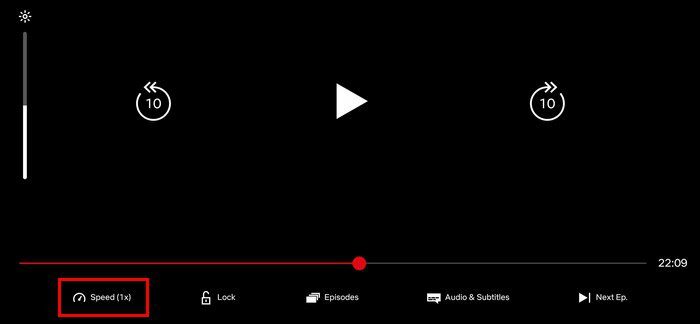
आप पांच अलग-अलग विकल्पों में से चुन सकते हैं जैसे:
- 0.5x
- 0.75x
- 1x (सामान्य)
- 1.25x
- 1.5x
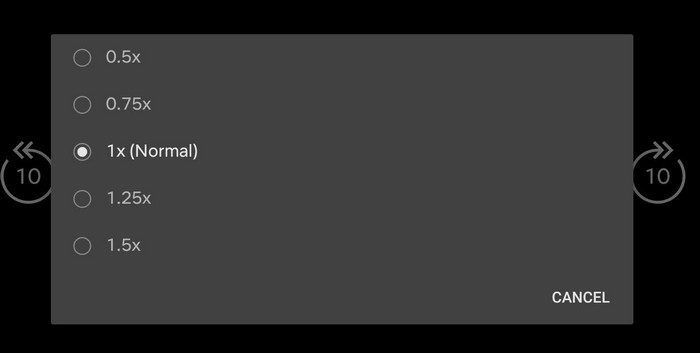
जैसे ही आप कोई विकल्प चुनते हैं, आपके द्वारा देखे जा रहे वीडियो पर नई गति लागू हो जाएगी। नेटफ्लिक्स या आपके डिवाइस को पुनरारंभ करने की कोई आवश्यकता नहीं है। एक बात का ध्यान रखें कि आपके द्वारा चुनी गई नई वीडियो गति अन्य वीडियो पर लागू नहीं होगी जिन्हें आप बाद में नेटफ्लिक्स पर देखेंगे। आप इसे केवल उस व्यक्तिगत देखने के सत्र में देखेंगे।
इसलिए, यदि आप अपनी नई गति से खुश हैं, तो आपको हर बार कोई नया वीडियो देखने पर वह समायोजन करने की आवश्यकता होगी। अगर आप सबटाइटल के साथ कुछ देख रहे हैं, तो आपको सबटाइटल सेटिंग्स में कोई बदलाव नहीं करना पड़ेगा; वे गति को अपने आप समायोजित करेंगे, इसलिए वे नई ऑडियो गति के साथ समन्वयित हैं।
निष्कर्ष
अब जब आप जानते हैं कि किसी भी नेटफ्लिक्स वीडियो के लिए वीडियो की गति को कैसे समायोजित किया जाए, तो आप अपनी पसंद के अनुसार फिल्में और श्रृंखला देख सकते हैं। यदि कोई एक्शन सीन बहुत तेज है, तो आप एक्शन का आनंद लेने के लिए इसे धीमा कर सकते हैं और जान सकते हैं कि क्या हो रहा है। आपको क्या लगता है कि आप किस गति को जोड़ रहे हैं? मुझे नीचे टिप्पणी में बताएं, और लेख को सोशल मीडिया पर दूसरों के साथ साझा करना न भूलें।